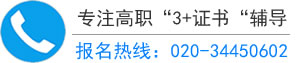-
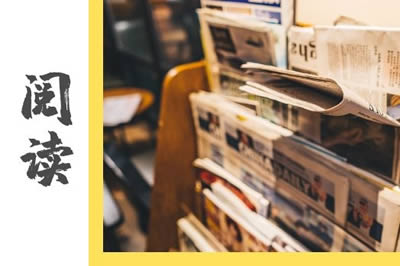 广东省教育考试院公布2024年4月招生考试历 2024/04/16
广东省教育考试院公布2024年4月招生考试历 2024/04/164月招生考试历 时 间 内 容 3月11日-4月8日 书画等级考试(CCPT)报名 3月20日-5月12日 全国普通高校运训、民传专业单招考试...
-
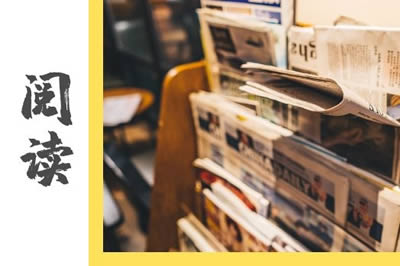 2024年第二次广东省中等职业技术教育专业技能... 2024/04/09
2024年第二次广东省中等职业技术教育专业技能... 2024/04/09各区招考办,各报名点: 根据《广东省教育考试院关于做好2024年第二次广东省中等职业技术教育专业技能课程考试报考工作的通知...
-
 广东省关于做好2024年高职院校五年一贯制单独... 2024/03/12
广东省关于做好2024年高职院校五年一贯制单独... 2024/03/12各地级以上市教育局、招生办(考试中心),有关高等院校: 根据《广东省教育厅关于组织开展2024年高职院校招生培养改革申报工...
-
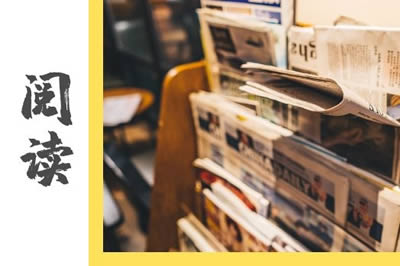 2024年上半年全国英语等级考试(PETS)广 东 ... 2024/02/19
2024年上半年全国英语等级考试(PETS)广 东 ... 2024/02/19全国英语等级考试(以下简称PETS)是教育部教育考试院主办、向社会全方位开放,用于测试应试者英语能力的等级水平考试。 报考...
-
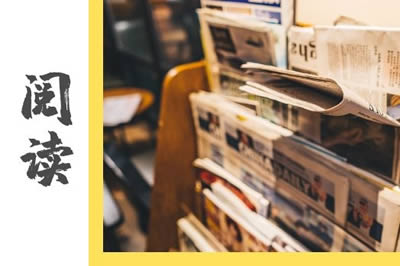 广东省教育厅关于做好2024年重点高校招生专项... 2024/04/16
广东省教育厅关于做好2024年重点高校招生专项... 2024/04/16各地级以上市教育局、招生办公室(考试中心、考试院),各有关高校: 为深入学习贯彻党的二十大精神,认真落实党中央、国务院...
-
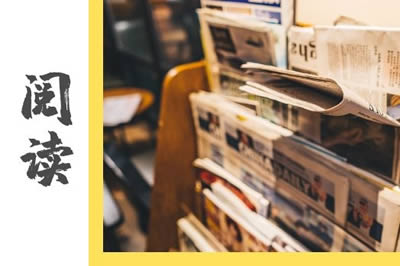 关于做好2024年普通高等学校春季考试招生征集... 2024/04/09
关于做好2024年普通高等学校春季考试招生征集... 2024/04/09各地级以上市招生办公室(考试中心、考试院)、各有关普通高等学校: 根据录取情况,我省2024年高职院校依据普通高中学业水平...
-
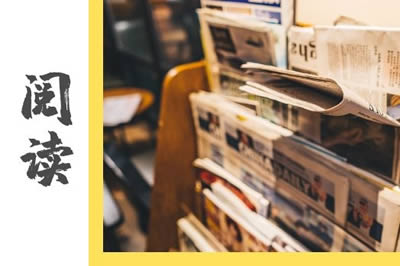 广东省2024年普通高校3+证书集志愿投档情况 2024/04/09
广东省2024年普通高校3+证书集志愿投档情况 2024/04/09广东省2024年普通高校3+证书集志愿投档情况(点击进入查询)
-
 深圳技术职业大学人工智能技术应用专业前景及... 2024/03/17
深圳技术职业大学人工智能技术应用专业前景及... 2024/03/17深圳技术职业大学的人工智能技术应用专业毕业生在未来有着广阔的就业前景和多样化的创业机会。以下是可能的就业前景和创业方...
-
 广东高职高考名校排名:哪些学府备受瞩目? 2023/12/05
广东高职高考名校排名:哪些学府备受瞩目? 2023/12/05广州番禺职业技术学院: 作为广州地区的重要高职学府之一,该学院在工程技术、商贸服务等领域有着较高的声誉。 广州城市职业...
-
 普通高考新兴专业解读(八)| 通信工程 2023/11/01
普通高考新兴专业解读(八)| 通信工程 2023/11/01为帮助考生了解专业情况,提前做好专业选择与职业生涯规划,省教育考试院联合省教育厅高教处、相关高校推出“专业解读”系列,...
公布!9月全国计算机等级考试报名时间!
发布时间:2023/05/30 考试资讯
广东省教育考试院公布
9月全国计算机等级考试报名时间!
6月26-30日!
用电脑浏览器打开报名入口网址(复制本链接到电脑浏览器):

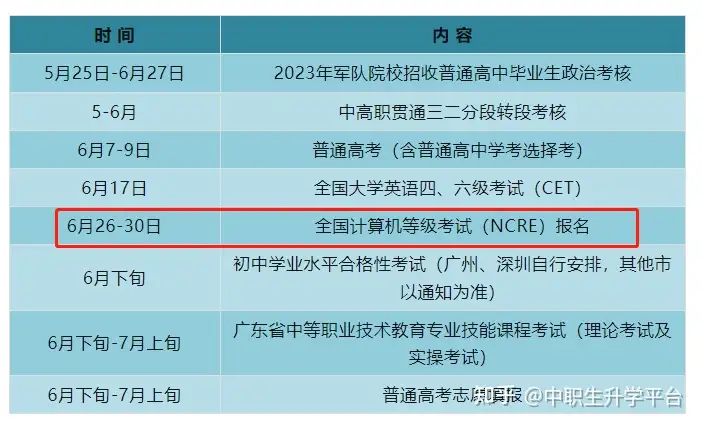
广东省全国计算机等级考试开考时间为每年3月、9月,报名时间一般为每年6月、12月中旬。6月报名9月考,12月报名3月考,两个月内出成绩。9月全国计算机等级考试是广东省今年最后一场考试,各位中职生勿错过!
全国计算机等级是用来报名3+证书高考的证书之一,因为该证书可报考的院校和专业最多,可报考院校不乏深职、番职、顺职等热门公办院校,有“万金油证书”之称。如果你手上没有任何符合报名的证书,建议你选择报考全国计算机。报名前需要准备的资料
报名开始之前请先准备好必用资料:本人近期正面免冠、白色背景、彩色证件照(最小像素高宽为192×144、最小成像区高宽为48mmx33mm,文件大小为20KB-200KB,文件格式为JPEG格式,后缀名为“.jpg”。)电脑多装几个版本的浏览器,推荐用:火狐、谷歌、IE9+、360浏览器(选择极速模式)。
网报流程
1►
注册ETEST通行证
进入报名系统之后,选择【广东省】,用注册好的【通行证】账号和密码登录,如下图:
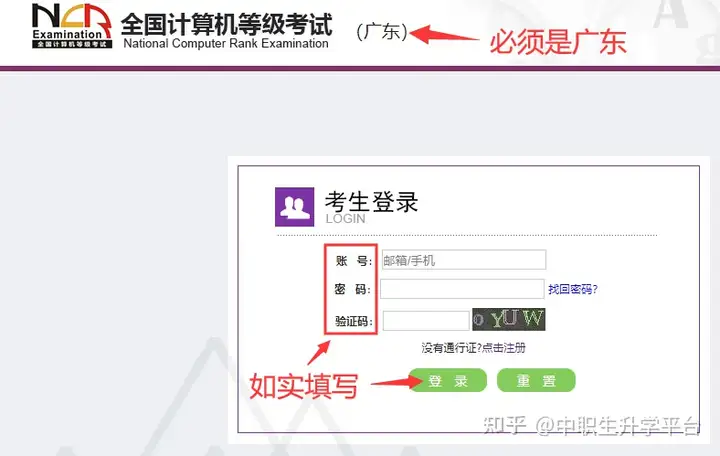
提醒:注册的密码需要设置特殊符号才有效,密码组合模式建议为:字母+数字+!@这类特殊符号。
操作说明
1
之前报过名且有通行证账号和密码的考生,用之前的账号和密码登录,如果不行,再重新注册新的账号和密码登录。顺利登录后看第三步。
2
如果报名网站无法登录,出现异常,那是因为你挤不过别人,请找人少的时间再试。
2►
开始报名
登陆后,点击“开始报名”,认真阅读报名协议及其考试注意事项,最后打勾点“我同意”。
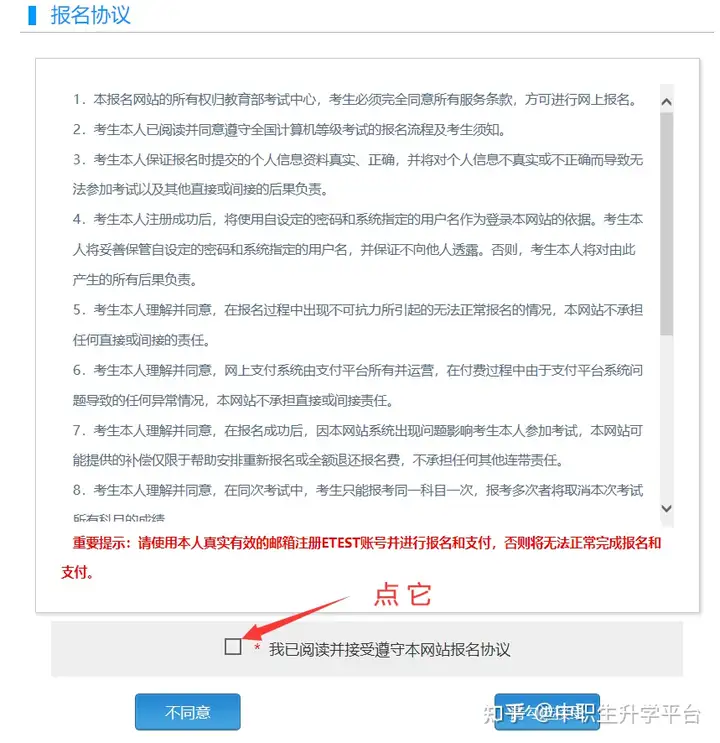

3►
认真填写“证件信息”和“基本信息”
划重点:带星号必填!按图片提示操作。
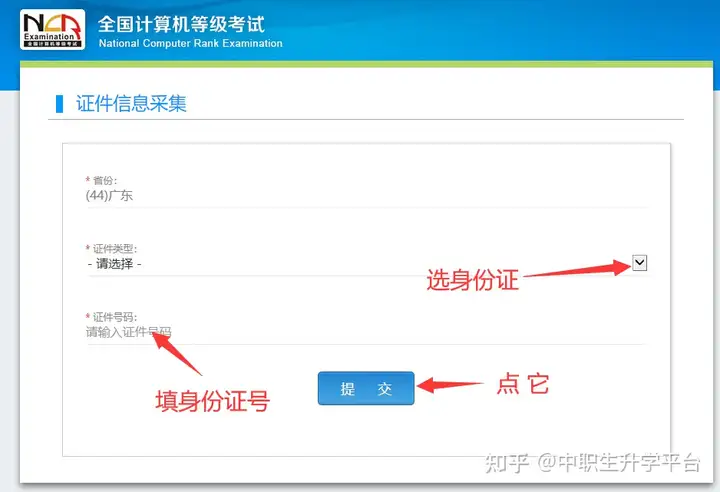
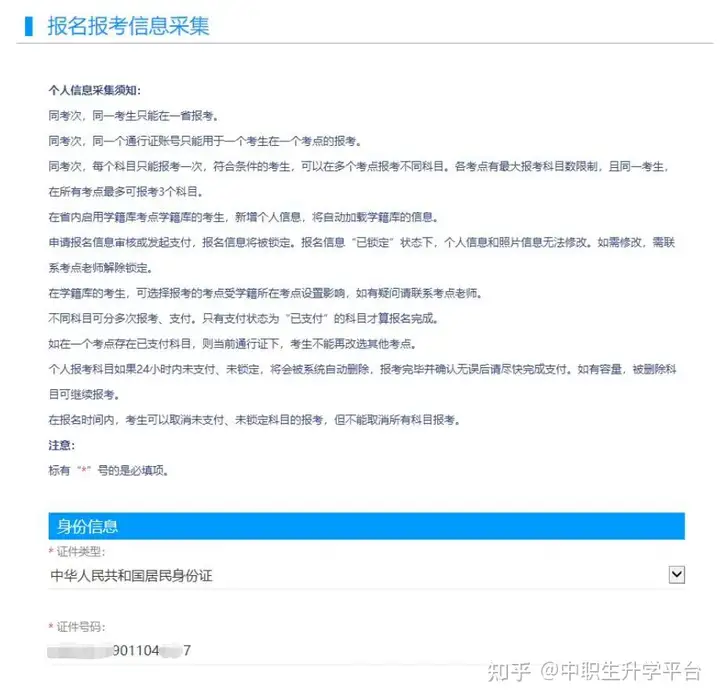
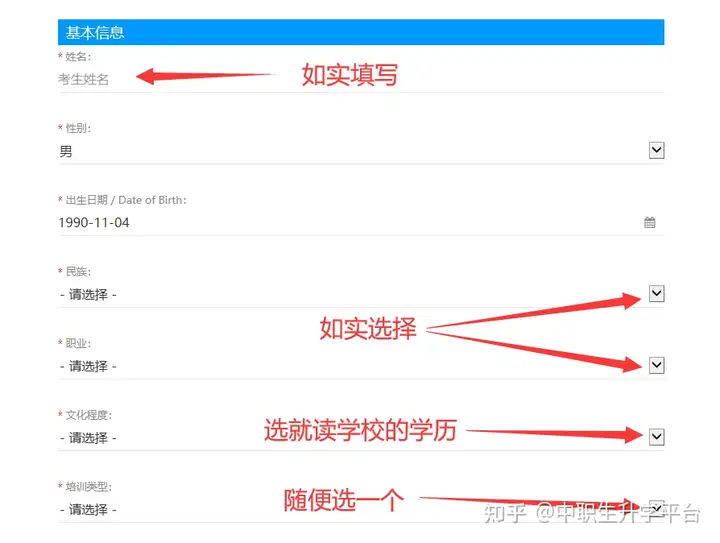
4►
认真填写“联系信息”和“其他信息”
划重点:带星号必填,不带星号可不填。
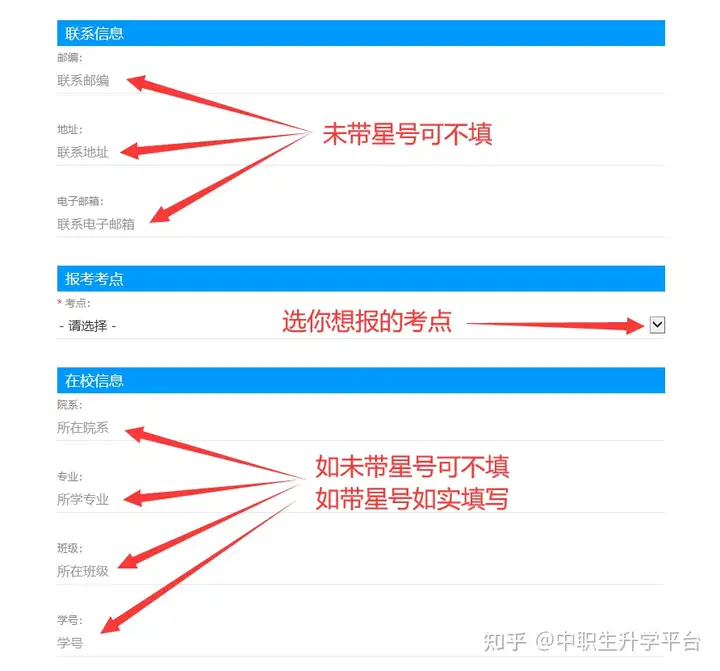
温馨提示
1
【考点】一栏需要本省报名开始之后才可以选择。
3
【考点】选择成功之后会跳出【考点通告】窗口,请你认真阅读【考点通告】内容,请截图保存。关闭【考点通告】窗口,即可看到【报考语言级别信息】窗口。
5►
选择“报考科目信息”
如下图!
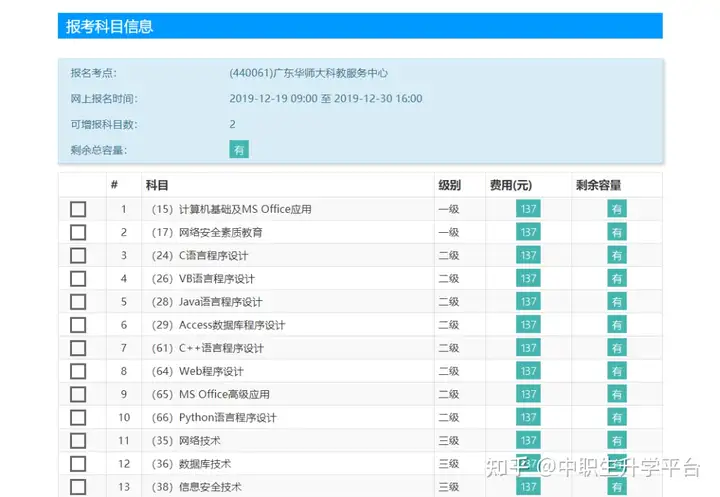
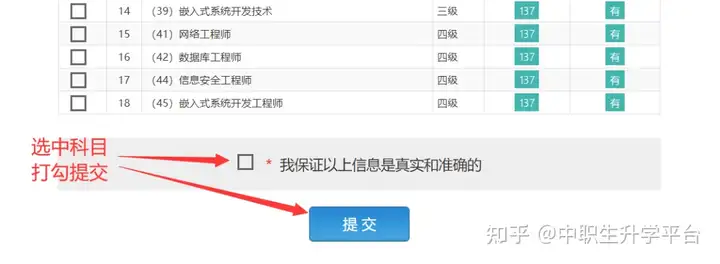
科目选择说明
1
同一次考试,最多可选报3个科目,有些考点规定一次只能报一个科目,注意选报考点的要求。
2
如下图,选考点的时候,【剩余总余量】出现【无】的提示,说明名额已满,不能再报这个考点,只能选择其他考点。
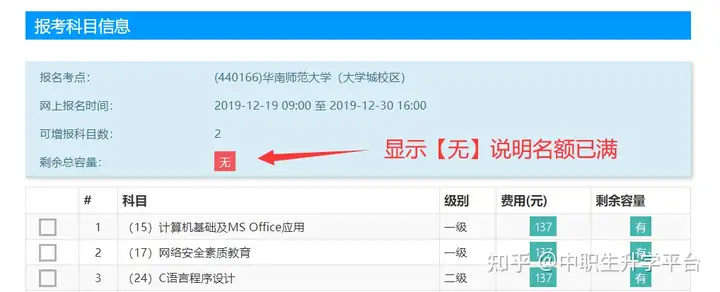
6►
上传照片
注意照片的格式
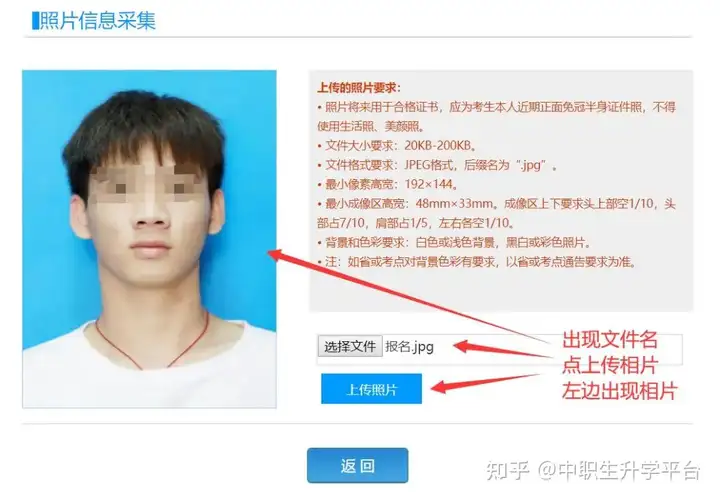
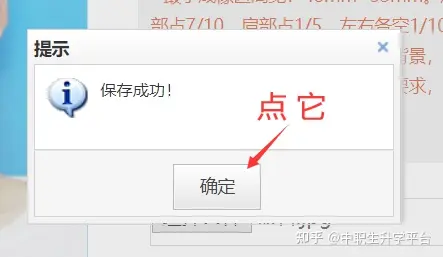
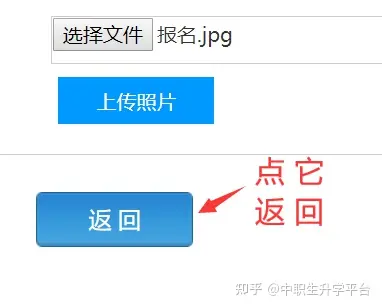
相片格式要求
相片为考生本人近期正面免冠彩色证件照(蓝、红、白底都可以),照片尺寸最小为192×144(高×宽),成像区大小为48mm×33mm(高×宽);照片格式为jpg,大小为20KB-200KB。
常见问题:
相片无法正常上传
处理办法:
请检查相片格式是否准确无误,相片必须是彩色证件照的。如果相片格式准确无误仍无法上传,请换电脑或换一个时间用火狐或google或IE或360等浏览器重新登录试试,系统报名高峰期是每天的中午、晚饭时间和晚上九点至十二点,尽量错开这些时间!技巧:越少人用的浏览器响应越快!
7►
考生网上确认报名信息及缴费
郑重声明:考生成功上传照片之后,请务必先检查姓名、考试科目等个人信息是否准确无误,然后在24小时之内完成网上缴费,否则系统自动删除报名信息,腾出名额给其他考生继续报名。被删除报名信息者,只能重新登录报名系统,重新填写报名信息、重新上传相片和重新确认缴费。这样设置的目的是消除只报名、不缴费、霸占名额的现象!
特别说明:如果所报考点设置考生信息需审核的,请你耐心等考点通过审核,并在报名结束之前完成缴费即可,不要忘了!
操作步骤
1
相片上传之后点【返回】找到【报考科目信息】如下图点【支付】。
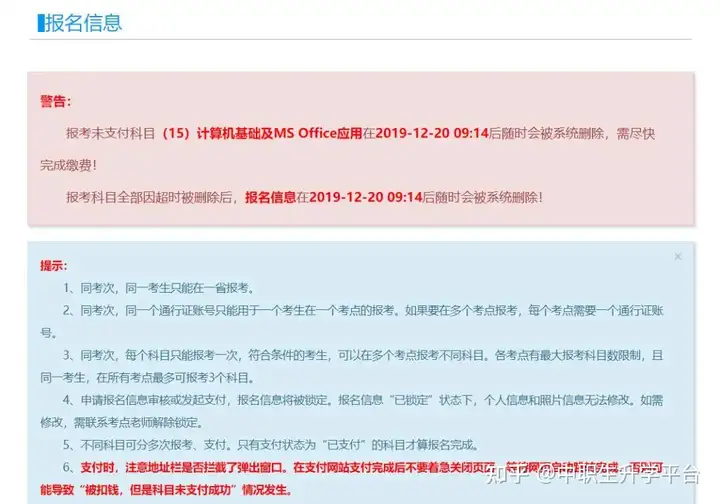
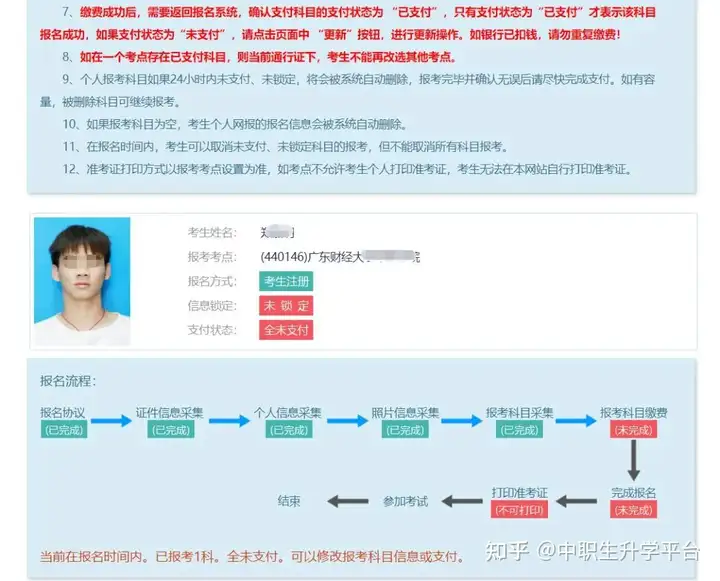
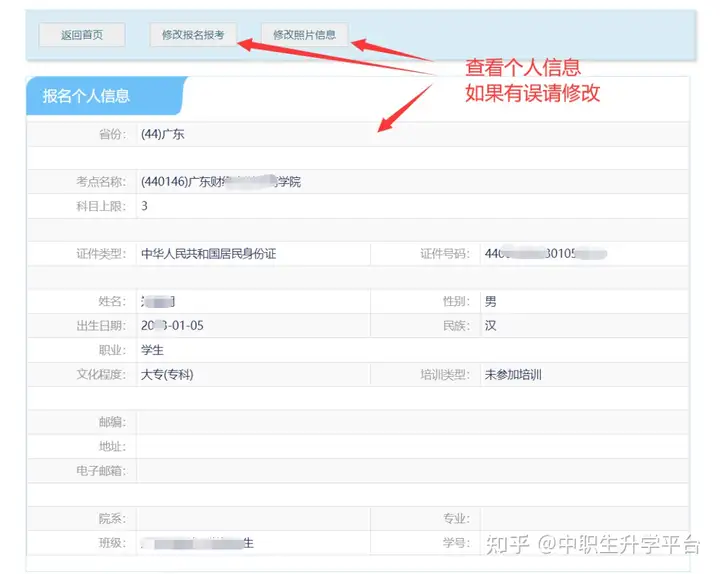
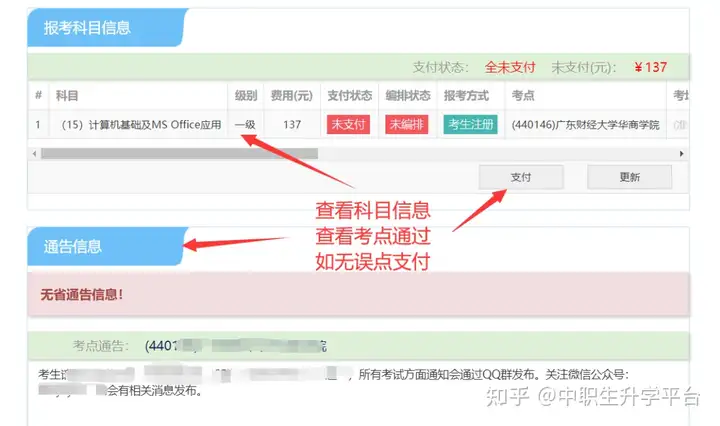
2
网页跳出考生个人信息确认表,请你务必认真核对姓名、证件号、考点、考试科目,确保准确无误之后打勾点“确定”!如有错误点网页左上角的“修改个人信息”进行修改。
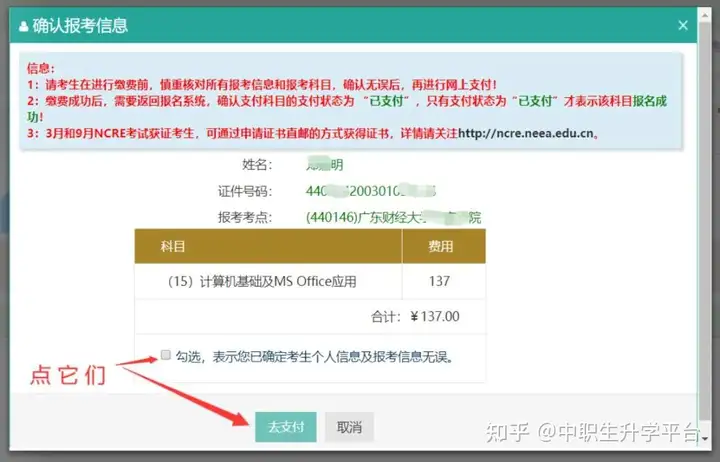
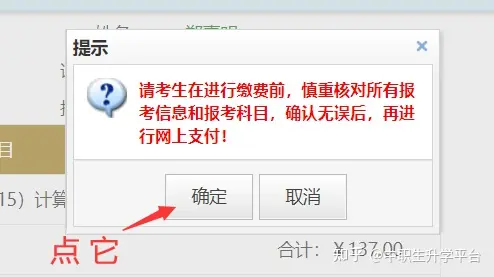
郑重声明:考生报名信息一经确认,不予更改,如报名信息有误,由考生本人负责。
3
网页跳出下图窗口,则选支付宝方式进行支付。
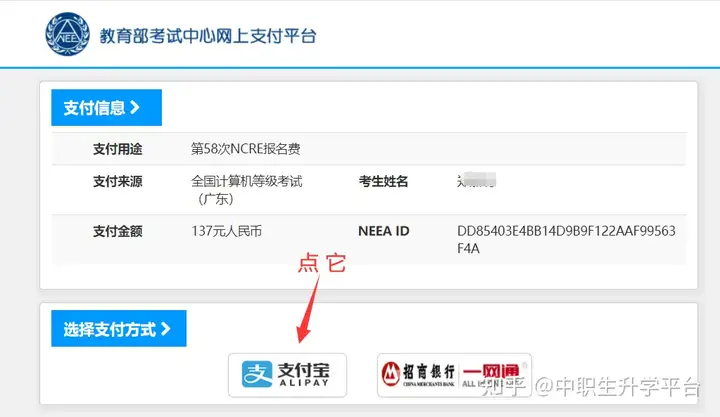
4
网页出现温馨提示,点“确定”。
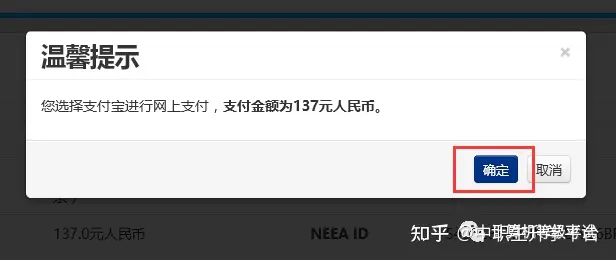
5
网页跳出安全警告,点“是”。
如果没有提示,执行第7步。
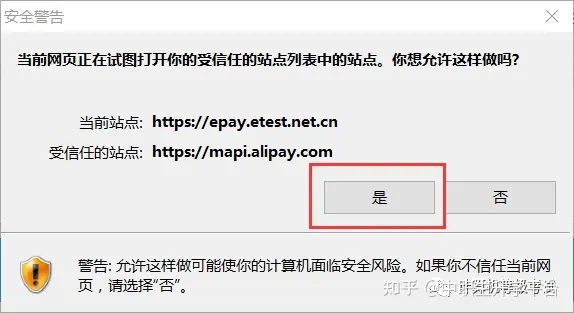
6
网页出现支付界面,打开手机支付宝,并用扫一扫功能扫下图二维码进行支付。
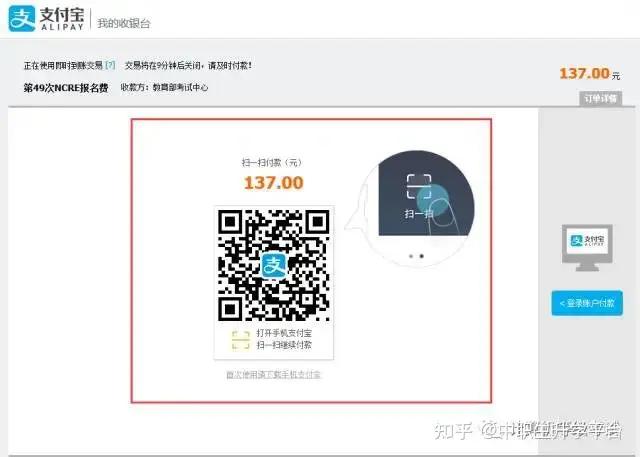
7
支付之后,等网页跳出支付成功界面,点“返回报名系统”,如下图。
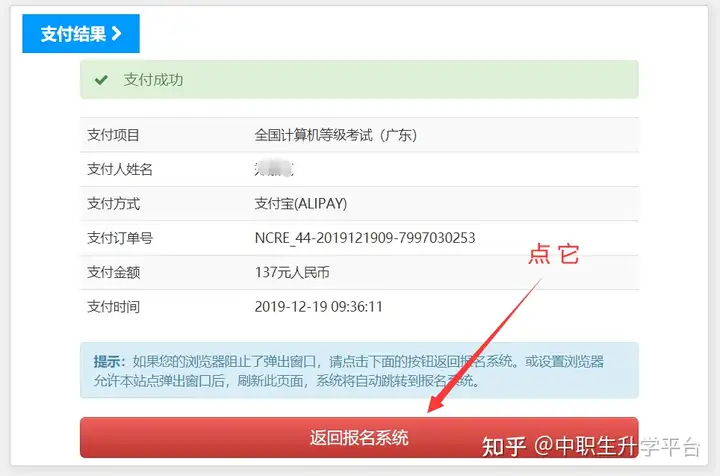
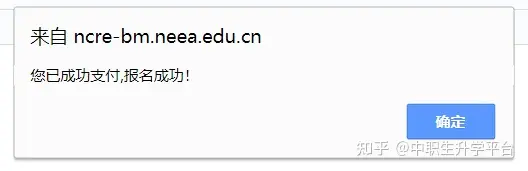
常见问题处理办法
如果出现上图支付成功页面之后,网页卡住,无法进行下面的步骤,请不用管它,只要支付成功了,就报名成功了,请不要担心,如果你还是不放心,请等人少的时候重新登录报名系统,再检查一下支付状态是否提示【已支付】。如果没提示,你点【更新支付信息】进行刷新,支付状态就会显示【已支付】,如果不行,继续换时间重新登录刷新或者打电话咨询考点老师进行确认。
8►
回到报名系统页面,点【完成支付】
如下图:
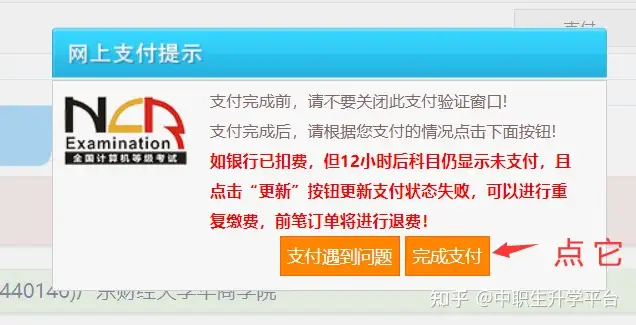
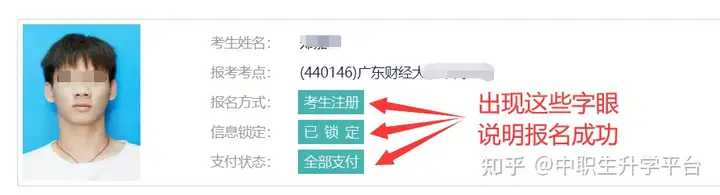
9►
认真查看“考点通告信息”并截图保存
认真查看“考点通告信息”并截图保存(相当重要),如考点没有设置通告的忽略此步骤!
报名流程到此结束!
更多关注:
了解我们中建高职高考考前辅导班
为了让大家更好的复习高职高考,中建教育老师给大家分享学习高职高考知识小窍门,希望对大家学习有帮助!